Beveilig je Plesk account met tweestapsverificatie
Stap 1: log in op je Plesk account
Log in op je Plesk account door te surfen naar het adres van de Plesk server waarop jouw website gehost is. Dit adres kan je terugvinden in je activatiemail.
Stap 2: open de 'Google Authenticator' module
Klik in de rechterkolom op 'Google Authenticator'. Geen nood, dit werkt niet enkel met de Google Authenticator app. Je kan gerust je favoriete Time-based One-time Password (TOTP) applicatie gebruiken. Andere bekende TOTP applicaties zijn bv. Authy, Microsoft Authenticator, FreeOTP, LastPass Authenticator en Bitwarden.
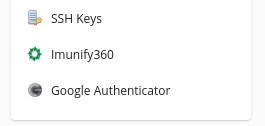
Stap 3: scan de QR-code
Vink het vakje 'Enable Multi-factor Authentication' aan. Scan vervolgens de QR-code met je favoriete TOTP-applicatie.
Geef in het vak 'Verification code' een code in wat je TOTP-app gegenereerd heeft en klik op 'OK'.
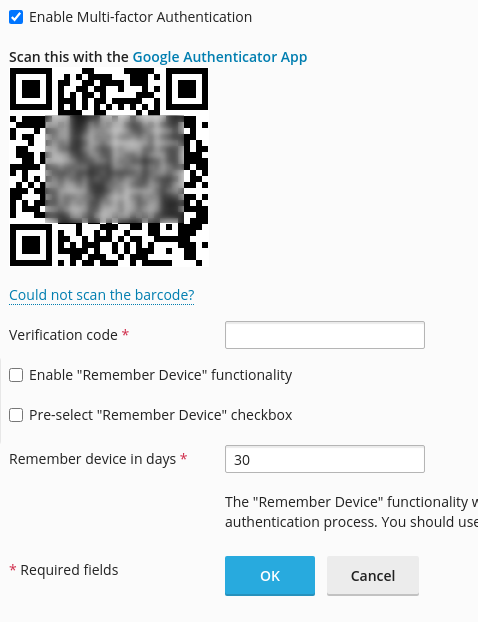
Wanneer je je de volgende keer op je Plesk account zal aanmelden, dan zal je gevraagd worden om een code in te geven wat door je TOTP-app gegenereerd werd.
